Το σύστημα Android είναι εξαιρετικό όταν πρόκειται για τη χρήση ωκεανών εφαρμογών και για απολαυστικές εμπειρίες. Οι άνθρωποι λαμβάνουν συνήθως ενοχλητικά μηνύματα κατά την εγκατάσταση εφαρμογών στις συσκευές τους Android, ειδικά εφαρμογές από ιστότοπους. Ένα μήνυμα που δεν μπορείτε να αγνοήσετε είναι το App Not Installed.
Σύμφωνα με την έρευνά μας, αυτό το πρόβλημα είναι ένα κοινό πρόβλημα που αντιμετωπίζουν τα Android KitKat, Lollipop, Marshmallow και τα πιο πρόσφατα συστήματα.
Σε αυτό το σεμινάριο, μπορείτε να μάθετε τους πιθανούς λόγους για το σφάλμα. Επιπλέον, θα σας δείξουμε 10 λύσεις για να διορθώσετε το σφάλμα που δεν έχει εγκατασταθεί η εφαρμογή και θα σας βοηθήσουμε να απολαύσετε τις αγαπημένες σας εφαρμογές στο τηλέφωνό σας.

Η εφαρμογή δεν έχει εγκατασταθεί
Υπάρχουν πολλές αιτίες που θα μπορούσαν να προκαλέσουν το σφάλμα της εφαρμογής που δεν έχει εγκατασταθεί. Οι κυρίως 4 πιθανοί λόγοι περιλαμβάνουν:
1. Το αρχείο εγκατάστασης εφαρμογής ενδέχεται να έχει καταστραφεί ή να έχουν αλλάξει ορισμένα μέρη του βασικού αρχείου.
2. Ενδέχεται να έχει προκύψει σφάλμα στο Android Manifest, το οποίο είναι ένα σύνολο δικαιωμάτων, συμπεριλαμβανομένης της εγκατάστασης εφαρμογής.
3. Έχετε κατεβάσει τη λανθασμένη έκδοση της εφαρμογής ή δεν έχει σχεδιαστεί για το τηλέφωνό σας Android.
4. Το σφάλμα μπορεί να προκύψει εάν εγκαθιστάτε μια μη υπογεγραμμένη εφαρμογή.
Ακολουθούν ορισμένες από τις αποτελεσματικές λύσεις για να διορθώσετε την εφαρμογή που δεν έχει εγκατασταθεί σε συσκευές Android.
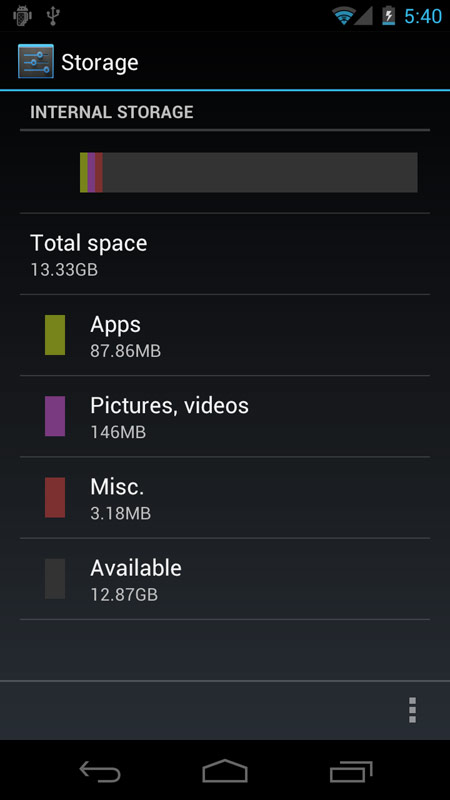
Οι περισσότερες εφαρμογές είναι διαθέσιμες μόνο σε εσωτερικό χώρο αποθήκευσης. Εάν δεν υπάρχει αρκετός χώρος στο τηλέφωνό σας, θα εμφανιστεί το σφάλμα της εγκατεστημένης εφαρμογής. Το πρώτο πράγμα που πρέπει να κάνετε είναι να ελέγξετε πόσος αποθηκευτικός χώρος στη συσκευή σας στην εφαρμογή Ρυθμίσεις.
Ο χώρος αποθήκευσης δεν είναι αρκετός; Απλά παρε clean master για Android για να ελευθερώσετε περισσότερο χώρο.
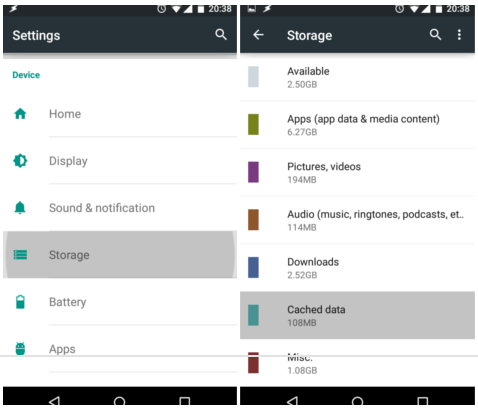
Για να ελευθερώσετε χώρο, μπορείτε να εκκαθαρίσετε τα δεδομένα προσωρινής μνήμης στο τηλέφωνό σας απλά
Βήμα 1 Ανοίξτε την εφαρμογή Ρυθμίσεις από το συρτάρι της εφαρμογής.
Βήμα 2 Προχωρήστε στην αποθήκευση -> Προσωρινά αποθηκευμένα δεδομένα. Όταν σας ζητηθεί, πατήστε OK για επιβεβαίωση.
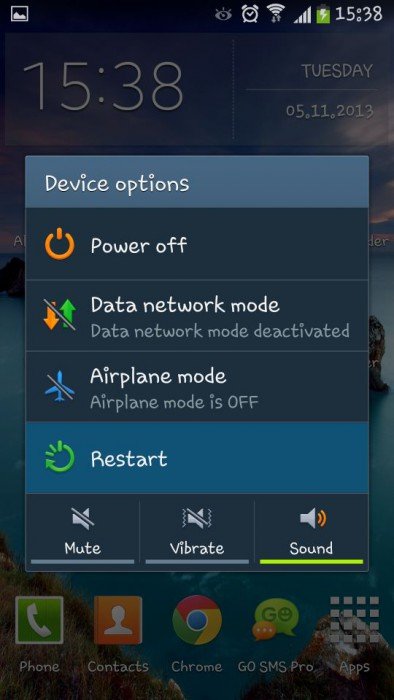
Η επανεκκίνηση του τηλεφώνου σας αξίζει πάντα να δοκιμάσετε όταν παρουσιαστεί το σφάλμα της εγκατεστημένης εφαρμογής.
Βήμα 1 Πατήστε το κουμπί λειτουργίας για να μεταβείτε στην οθόνη απενεργοποίησης.
Βήμα 2 Επιλέξτε Επανεκκίνηση και περιμένετε να κλείσει το τηλέφωνό σας και να ενεργοποιηθεί ξανά.
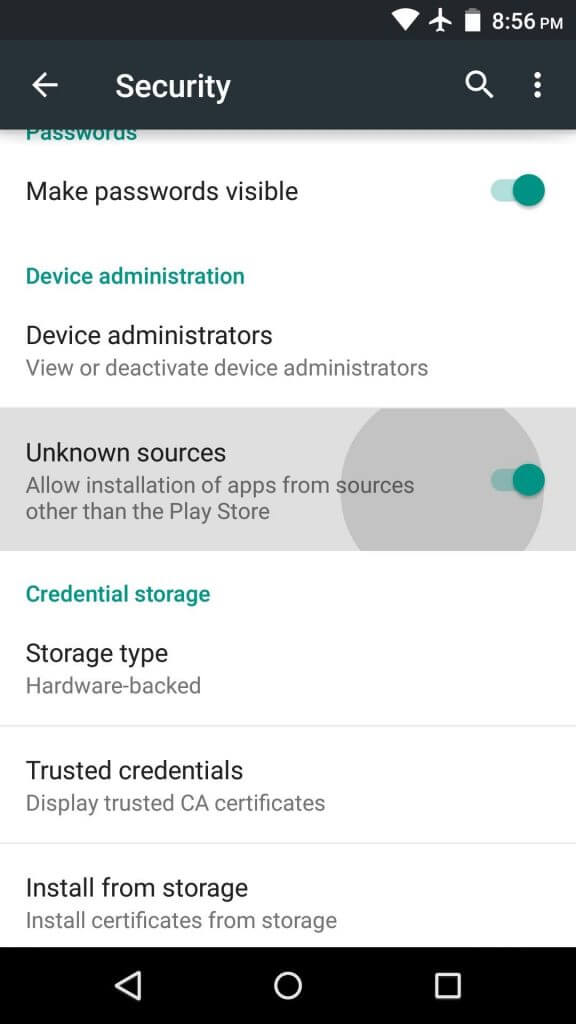
Εάν εγκαταστήσετε APK από το Διαδίκτυο, πρέπει να ενεργοποιήσετε την επιλογή Άγνωστες πηγές.
Βήμα 1 Μεταβείτε στις Ρυθμίσεις -> Ασφάλεια -> Άγνωστες πηγές.
Βήμα 2 Τοποθετήστε το διακόπτη στη θέση ON για να τον ενεργοποιήσετε. Τώρα μπορείτε να προσπαθήσετε να εγκαταστήσετε ξανά την εφαρμογή.
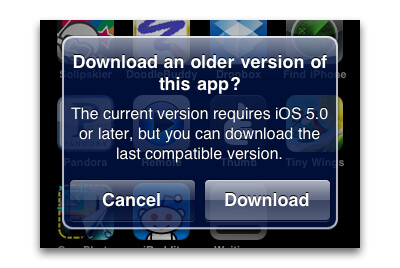
Αν και η Google κυκλοφόρησε το Android O, πολλοί χρήστες εξακολουθούν να χρησιμοποιούν παλιά συστήματα, όπως το Android KitKat και το Lollipop. Βεβαιωθείτε ότι έχετε κατεβάσει την εφαρμογή που είναι διαθέσιμη στο σύστημά σας Android.
Ελέγξτε εδώ για να ενημέρωση τηλεφώνου Android.
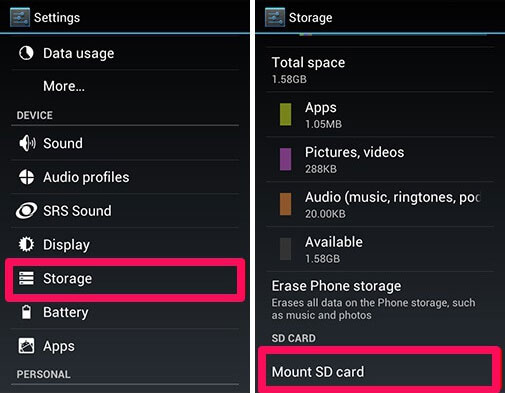
Μερικές φορές, οι άνθρωποι προτιμούν να κατεβάζουν αρχεία APK στην κάρτα SD. Ωστόσο, εάν εγκαταστήσετε εφαρμογή από κάρτα SD, ενδέχεται να εμφανιστεί το σφάλμα της εγκατεστημένης εφαρμογής. Οι λύσεις είναι απλές, τοποθετήστε κάρτα SD στις Ρυθμίσεις -> Αποθήκευση ή μετακινήστε το APK στην εσωτερική μνήμη και μετά εγκαταστήστε το.
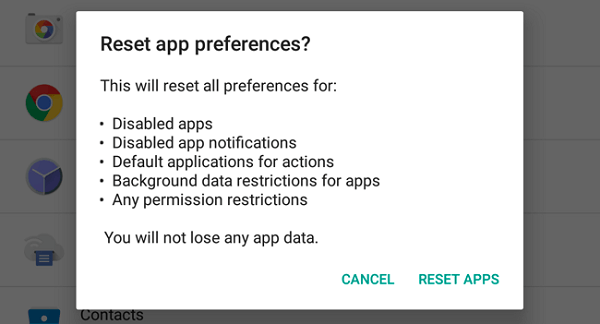
Μια άλλη λύση για να διορθώσετε το σφάλμα της εφαρμογής που δεν είναι εγκατεστημένη είναι να επαναφέρετε όλες τις προτιμήσεις της εφαρμογής.
Βήμα 1 Μεταβείτε στις Ρυθμίσεις -> Εφαρμογές ή Διαχειριστής εφαρμογών.
Βήμα 2 Ελέγξτε για όλες τις εφαρμογές και πατήστε το εικονίδιο μενού.
Βήμα 3 Αγγίξτε Επαναφορά προτιμήσεων εφαρμογών και επαναφέρετε τις ρυθμίσεις της εφαρμογής στην εργοστασιακή κατάσταση.
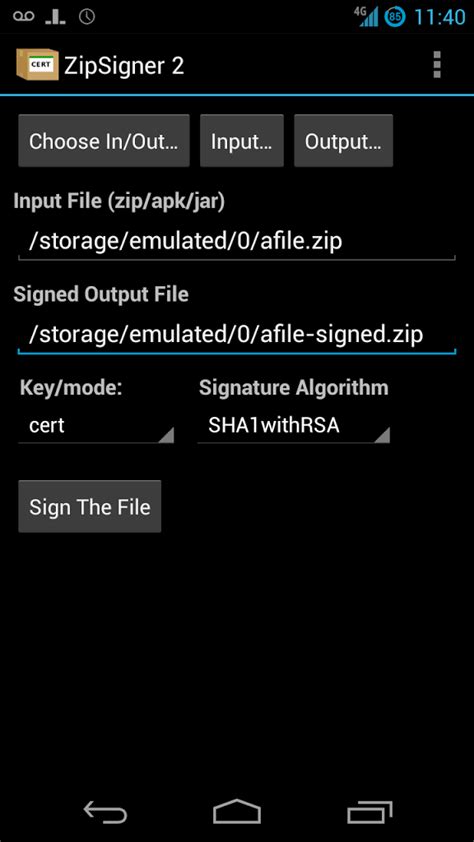
Για να εγκαταστήσετε μια μη υπογεγραμμένη εφαρμογή στο τηλέφωνό σας, πρέπει να την υπογράψετε με εργαλεία τρίτων, όπως το ZipSigner.
Βήμα 1 Εγκαταστήστε το ZipSigner από το Play Store και εκτελέστε το.
Βήμα 2 Πατήστε Επιλογή εισόδου / εξόδου και βρείτε το αρχείο APK που θέλετε να εγκαταστήσετε.
Βήμα 3 Πατήστε το κουμπί Sign The File για να υπογράψετε την εφαρμογή.
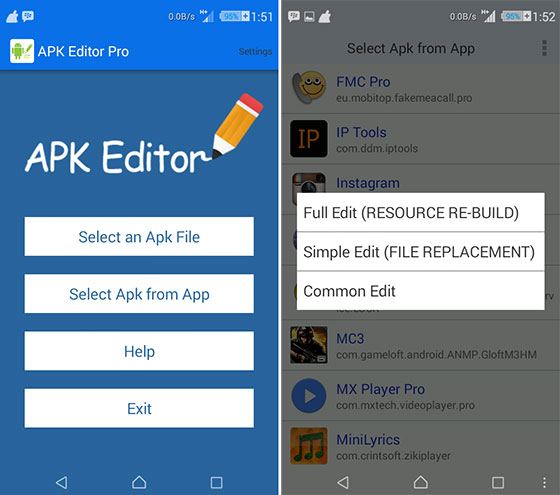
Εάν οι εσφαλμένοι κωδικοί ενεργοποιούν το σφάλμα της εφαρμογής που δεν έχει εγκατασταθεί, μπορείτε να κάνετε κάποιες αλλαγές στο SDK.
Βήμα 1 Κατεβάστε το APK Editor από το Play Store και ξεκινήστε το.
Βήμα 2 Πατήστε Επιλογή APK από εφαρμογή στην αρχική διεπαφή, εντοπίστε την εφαρμογή και επιλέξτε Κοινή επεξεργασία.
Βήμα 3 Στη συνέχεια, αλλάξτε τους κωδικούς εφαρμογών με βάση τις καταστάσεις σας και εφαρμόστε τον.
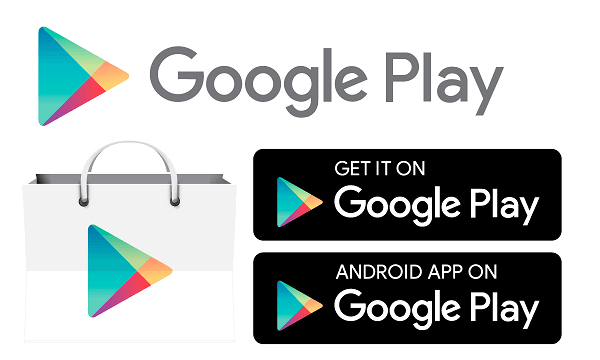
Εάν έχετε δοκιμάσει τις παραπάνω λύσεις, ενώ το σφάλμα της εφαρμογής που δεν έχει εγκατασταθεί, σας προτείνουμε να κατεβάσετε μια παρόμοια εφαρμογή από το Google Play Store. Δεν είναι μόνο το ασφαλέστερο μέρος για λήψη εφαρμογών, αλλά και για τη μείωση των πιθανών σφαλμάτων.
Εάν θέλετε απλώς να ανακτήσετε δεδομένα εφαρμογών, σας συνιστούμε να δοκιμάσετε FoneLab για Android Βασικά χαρακτηριστικά του περιλαμβάνουν:
Πώς να ανακτήσετε δεδομένα εφαρμογών από τηλέφωνο Android

Βήμα 1 Εγκαταστήστε το FoneLab για Android στον υπολογιστή σας και ξεκινήστε το. Συνδέστε το τηλέφωνό σας Android στον υπολογιστή σας με ένα καλώδιο USB. Ενεργοποιήστε τη λειτουργία εντοπισμού σφαλμάτων USB στο τηλέφωνό σας.
Μάθετε εδώ για να ανάκτηση διαγραμμένων βίντεο σε τηλέφωνο Android.
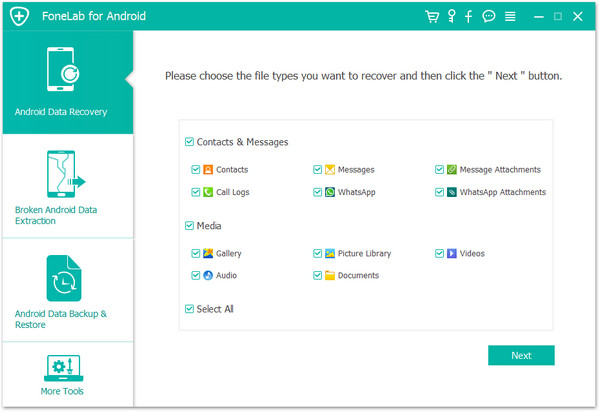
Βήμα 2 Όταν εισάγετε το παράθυρο τύπου δεδομένων, επιλέξτε τι θέλετε να ανακτήσετε και κάντε κλικ στο κουμπί Επόμενο. Τώρα, μπορείτε να κάνετε προεπισκόπηση όλων των δεδομένων στο τηλέφωνό σας ανά κατηγορίες.

Βήμα 3 Τέλος, επιλέξτε όλα τα δεδομένα της εφαρμογής που θέλετε να λάβετε και πατήστε το κουμπί Ανάκτηση. Εάν σας ζητηθεί, επιλέξτε τον προορισμό για να αποθηκεύσετε τα δεδομένα σας και ξεκινήστε τη διαδικασία. Μπορεί να χρειαστεί λίγος χρόνος για να ολοκληρωθεί, ανάλογα με το πόσα δεδομένα ανακτάτε.
Οι άνθρωποι περνούν πολύ χρόνο χρησιμοποιώντας τα smartphone και οι εφαρμογές τους συνεισφέρουν στο μεγαλύτερο μέρος του χρόνου. Είναι ενοχλητικό το γεγονός ότι συμβαίνει το σφάλμα της εγκατεστημένης εφαρμογής, οπότε εστιάσαμε στις λύσεις για την επίλυση αυτού του προβλήματος σε αυτό το σεμινάριο. Ευχόμαστε οι οδηγοί μας να σας βοηθήσουν.
Επιπλέον, μοιραστήκαμε επίσης έναν εύκολο τρόπο ανάκτησης δεδομένων εφαρμογής από το τηλέφωνό σας Android, το FoneLab για Android. Δεν είναι μόνο σε θέση να πάρει πίσω χαμένα δεδομένα, αλλά και να τα επαναφέρει στην αρχική του κατάσταση. Τέλος πάντων, το Google Play Store είναι πάντα η πρώτη επιλογή για λήψη εφαρμογών σε τηλέφωνο Android.